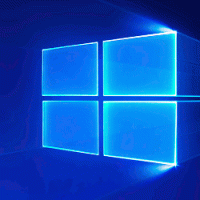Dodajanje kontekstnega menija podedovanih dovoljenj v sistemu Windows 10
Če dodate poseben kontekstni meni »Podedovana dovoljenja«, boste lahko vklopili ali izklopili podedovana dovoljenja za datoteke in mape hitro z enim klikom, ne da bi odprli napredno Varnostni dialog.
NTFS je standardni datotečni sistem družine operacijskih sistemov Windows NT. Začenši s servisnim paketom Windows NT 4.0 Service Pack 6, je podpiral koncept dovoljenj, ki so lahko konfiguriran tako, da dovoli ali omeji dostop do datotek, map in drugih predmetov lokalno in preko a omrežje.
Dovoljenja
Privzeto so skoraj vse sistemske datoteke, sistemske mape in celo registrski ključi v sistemu Windows 10 v lasti posebnega vgrajenega uporabniškega računa, imenovanega "TrustedInstaller". Drugi uporabniški računi so nastavljeni samo za branje datotek.
Ko uporabnik dostopa do vsake datoteke, mape, registrskega ključa, tiskalnika ali predmeta Active Directory, sistem preveri njegova dovoljenja. Podpira dedovanje za objekt, npr. datoteke lahko podedujejo dovoljenja iz svoje nadrejene mape. Prav tako ima vsak predmet lastnika, ki je uporabniški račun, ki lahko nastavi lastništvo in spremeni dovoljenja.
Če vas zanima upravljanje dovoljenj NTFS, si oglejte naslednji članek:
Kako prevzeti lastništvo in pridobiti popoln dostop do datotek in map v sistemu Windows 10
Vrste dovoljenj
Skratka, obstajata dve vrsti dovoljenj - izrecna dovoljenja in podedovana dovoljenja.
Obstajata dve vrsti dovoljenj: izrecna dovoljenja in podedovana dovoljenja.
Eksplicitna dovoljenja so tista, ki so privzeto nastavljena za predmete, ki niso podrejeni, ko je predmet ustvarjen, ali z dejanjem uporabnika za nepodrejene, nadrejene ali podrejene objekte.
- Podedovana dovoljenja so tista, ki se prenesejo na predmet iz nadrejenega predmeta. Podedovana dovoljenja olajšajo nalogo upravljanja dovoljenj in zagotovijo skladnost dovoljenj med vsemi predmeti v danem vsebniku.
Objekti znotraj vsebnika privzeto podedujejo dovoljenja iz tega vsebnika, ko so predmeti ustvarjeni. Ko na primer ustvarite mapo z imenom MyFolder, vse podmape in datoteke, ustvarjene v MyFolder, samodejno podedujejo dovoljenja iz te mape. Zato ima MyFolder izrecna dovoljenja, medtem ko imajo vse podmape in datoteke v njej podedovana dovoljenja.
Učinkovita dovoljenja temeljijo na lokalni oceni članstva v skupini uporabnika, uporabniških privilegijev in dovoljenj. The Učinkovita dovoljenja zavihek na Napredne varnostne nastavitve stran lastnosti navaja dovoljenja, ki bi bila podeljena izbrani skupini ali uporabniku samo na podlagi dovoljenj, podeljenih neposredno s članstvom v skupini. Za podrobnosti si oglejte naslednje članke:
- Hitro ponastavite dovoljenja NTFS v sistemu Windows 10
- Dodaj kontekstni meni za ponastavitev dovoljenj v sistemu Windows 10
Dodajanje kontekstnega menija podedovanih dovoljenj v sistemu Windows 10
Preden nadaljujete, se prepričajte, da ima vaš uporabniški račun upravnih privilegijev.
Če želite dodati kontekstni meni podedovanih dovoljenj v sistemu Windows 10, naredite naslednje.
- Prenesite naslednji ZIP arhiv: Prenesite ZIP arhiv.
- Izvlecite njegovo vsebino v katero koli mapo. Datoteke lahko postavite neposredno na namizje.
- Odblokirajte datoteke.
- Dvokliknite na Kontekstni meni za dodajanje podedovanih dovoljenj.reg datoteko, da jo združite.
- Če želite odstraniti vnos iz kontekstnega menija, uporabite priloženo datoteko Odstrani podedovana dovoljenja Kontekstni meni.reg.
Kako deluje
Vgrajeno icacls orodje se uporablja za spreminjanje dovoljenj NTFS. Operacija zahteva povišane privilegije, torej PowerShell se uporablja za zagon icacls proces kot skrbnik v primeru ukaznega poziva.
- Zaženite naslednji ukaz, da onemogočite podedovana dovoljenja za datoteko ali mapo in jih pretvorite v izrecna dovoljenja:
icacls "celotna pot do vaše datoteke" /dedovanje: d. - Onemogočite podedovana dovoljenja za datoteko ali mapo in jih odstranite:
icacls "celotna pot do vaše datoteke" /dedovanje: r. - Omogočite podedovana dovoljenja za datoteko ali mapo:
icacls "celotna pot do mape" /dedovanje: e.
Povezani članki:
- Omogočite ali onemogočite podedovana dovoljenja v sistemu Windows 10
- Dodaj kontekstni meni za ponastavitev dovoljenj v sistemu Windows 10
- Hitro ponastavite dovoljenja NTFS v sistemu Windows 10
- Dodajte kontekstni meni prevzema lastništva v sistemu Windows 10
- Dovoljenja za varnostno kopiranje datotek in map v sistemu Windows 10
- Kontekstni meni za dodajanje dovoljenj za ogled v sistemu Windows 10
- Dodajanje kontekstnega menija lastnika pogleda v sistemu Windows 10
- Kako obnoviti lastništvo TrustedInstaller v sistemu Windows 10
- Kako prevzeti lastništvo in pridobiti popoln dostop do datotek in map v sistemu Windows 10